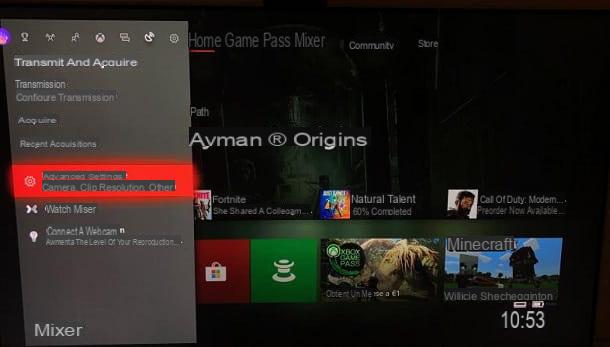¿Qué es un archivo BAT?
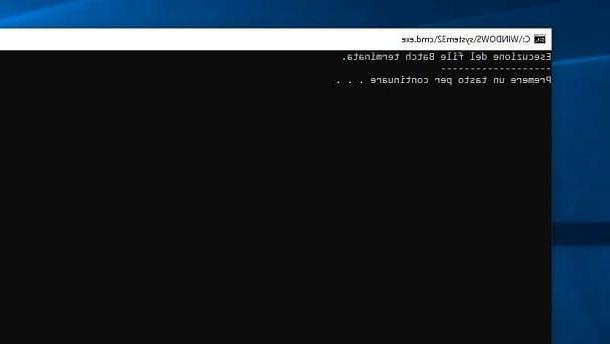
Un archivo BAT, También llamado Lote, es un tipo de archivo que contiene una serie de comandos dispuestos en líneas de manera ordenada. En resumen, se trata por tanto de un script que permite realizar operaciones en ordenadores equipados con sistemas operativos de Microsoft.
Esto se debe a que los comandos utilizados en un archivo BAT solo son compatibles con sistemas operativos Windows, ya que son comandos básicos para MS-DOS. Este último, si no lo sabía, era un sistema operativo de Microsoft en el que se ejecutaban versiones de Windows anteriores a Windows 95. Posteriormente, la estructura de los sistemas operativos de Microsoft cambió, limitando el entorno. DOS a una simple consola de comandos.
Dicho esto, pasemos al lado práctico del asunto. Necesita saber la forma más fácil de crear un archivo BAT es usar el Block de notas Windows, que es la herramienta más adecuada para este tipo de archivos, ya que no produce ningún código "sucio" que pueda generar anomalías durante la ejecución de los distintos comandos.
Ahora que sabe qué es un archivo BAT, es hora de ver cuáles son algunos de los comandos más comunes que puede usar para crear scripts para ejecutar en su PC con Windows.
Comandos en un archivo BAT
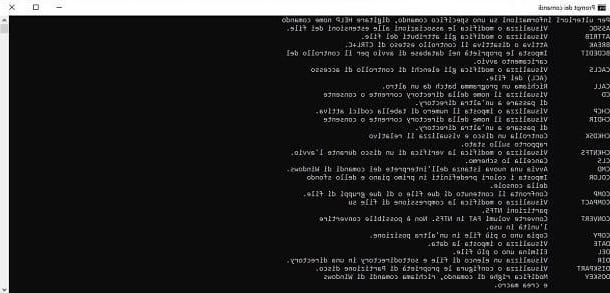
I comandos declarado dentro de un archivo BAT pueden ser de diferentes tipos, según la operación que se desee realizar en el equipo. Dado que el archivo BAT es un script, puede contener varios comandos, que permiten, también a través de la interacción o confirmación del usuario, realizar varios procedimientos automáticos en la PC.
Los comandos de un archivo BAT son los mismos que puede utilizar en el Símbolo del sistema di Windows. Esta herramienta es, de hecho, el entorno DOS emulado por el sistema operativo que interpreta los comandos MS-DOS. Mi consejo es que siempre uses un archivo con la extensión .BAT, para asegurarse de que sea compatible con todas las versiones de Windows. En cambio, usar la extensión .CMD, se garantiza que es compatible únicamente con los sistemas operativos Windows NT o Windows 2000 y con versiones posteriores de la plataforma Microsoft.
Algunos de los comandos más comunes pueden implicar mover o copiar archivos y carpetas, formatear un disco duro, ejecutar un archivo o activar y desactivar las funciones de Windows, solo para darle algunos ejemplos. En las siguientes líneas, enumeraré algunos comandos que puede usar al compilar su archivo BAT.
- cd - es un comando que le permite acceder a una carpeta en su computadora. Requiere la indicación de la ruta de la carpeta (por ejemplo cd C: Usuarios [nombre de usuario] Escritorio).
- clase : le permite borrar la pantalla de aviso actual de los mensajes de texto mostrados.
- copia (e xcopy): copia los archivos indicados, contenidos en una carpeta, a otro destino.
- del - eliminar archivos especificados por el usuario.
- dir - le permite mostrar una lista de archivos y carpetas que están presentes en un directorio.
- eco - uno de los comandos más utilizados. Le permite ver mensajes de texto en la pantalla. Este es un comando útil para proporcionar instrucciones al usuario en caso de que el script requiera que realice una entrada manualmente. También le permite ver las cadenas de comandos ejecutadas por el archivo por lotes en su totalidad.
- encontrar - es un comando de búsqueda para localizar una cadena dentro de un archivo.
- para - le permite ejecutar comandos repetidamente.
- formato - le permite eliminar datos de una unidad de disco específica, mediante un procedimiento de formateo.
- if e si no - son comandos condicionales que realizan operaciones, respectivamente, cuando se cumple o no una condición.
- mkdir (o md): es un comando que crea una nueva carpeta.
- movimiento - similar al comando copia, pero mueve completamente los archivos de un directorio a otro, sin dejar copias en la carpeta de origen.
- pausa - al crear un script que requiere, en algún momento, la entrada del usuario, el comando pausa es esencial asegurarse de que los comandos posteriores no se ejecuten.
- rmdir (o rd): elimina una carpeta especificada por el usuario.
- rem - tiene la finalidad de grabar comentarios entre líneas del script, que serán ignorados durante la ejecución del archivo BAT.
- rebautizar (o son ): le permite cambiar el nombre de los archivos.
- conjunto - si se especifican variables en el script, se pueden definir mediante el comando conjunto.
- sort - es un comando que le permite ordenar los datos.
En caso de que quieras conocer otros comandos que puedas utilizar en tu archivo BAT, puedes consultar la lista que está presente dentro del Símbolo del sistema Windows, escribiendo llamadas de ayuda en su pantalla y presionando la tecla Envío en el teclado de la computadora.
No sabes como empezar Símbolo del sistema? Usa la combinación de teclas Windows + R y escriba el término en el cuadro correspondiente cmd. Luego presione el botón Envío, para iniciar el panel de la Símbolo del sistema de Windows.
Compilar un archivo BAT
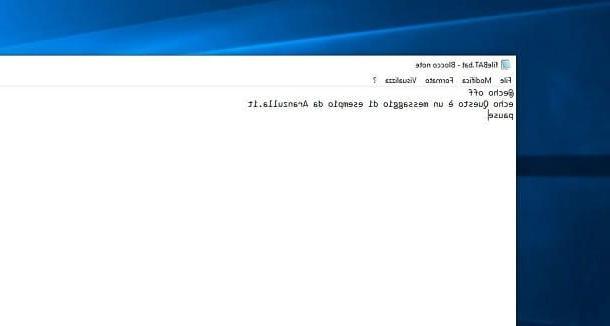
Ahora que conoce los comandos que puede utilizar en un archivo BAT para crear su script, ¡es hora de ponerse manos a la obra!
Aunque puede utilizar cualquier editor de texto para compilar su script, le recomiendo que luego vierta todo el código en el Block de notas Windows, ya que es la herramienta ideal, gratuita y por defecto de este sistema operativo para crear archivos BAT, sin que se generen errores al guardar scripts.
Antes de pasar a la creación real del script, le mostraré algunos ejemplos prácticos de compilación de un archivo BAT, que le ayudarán a comprender lo que ha aprendido hasta ahora.
Si desea crear un archivo BAT a través del cual mostrar un mensaje de texto, deberá usar los comandos eco e pausa. Puede utilizar, por ejemplo, un código similar al que se muestra a continuación.
@ Echo off
echo Este es un mensaje de ejemplo de configurehow.com
pausa
En el ejemplo anterior, se usó el comando @ Echo off, que le permite no ver los comandos que se encuentran dentro del archivo BAT, sino solo el resultado de su ejecución.
Por esta razón, cuando un comando con eco, la Símbolo del sistema devolverá el mensaje que está en la misma línea.
Finalmente, el comando pausa interrumpirá la ejecución de cualquier otro comando posterior, si lo hay, esperando la entrada del usuario, que tendrá que escribir una tecla en el teclado.
Solo para darle otro ejemplo, explicaré cómo crear un archivo BAT que permita la ejecución de un comando para apagar la PC.
apagado –s –f –t 60
El comando anterior, cierre, le permite realizar una operación de apagado de la sesión actual de la computadora. Además de esto, puede encontrar los parámetros -S, -F e –T que amplían sus funciones: usando el atributo -S, la PC debe estar apagada; El comando -F requiere el cierre forzado de todos los programas en ejecución; en el final, -t es un atributo que crea una cuenta atrás antes de que el comando se ejecute realmente (en este caso, el 60 expresa los segundos que hay que esperar antes de detenerse).
Cuando inicie un archivo por lotes que contenga este script, Windows mostrará una pantalla que indica que su computadora se apagará en breve.
En caso de que desee cancelar el comando descrito anteriormente, deberá crear otro archivo BAT con un comando o acto específico de Símbolo del sistema. El comando que usará será apagado –a, cuyo atributo -A indica la solicitud de abortar cualquier comando cierre corriendo.
Crea un archivo BAT
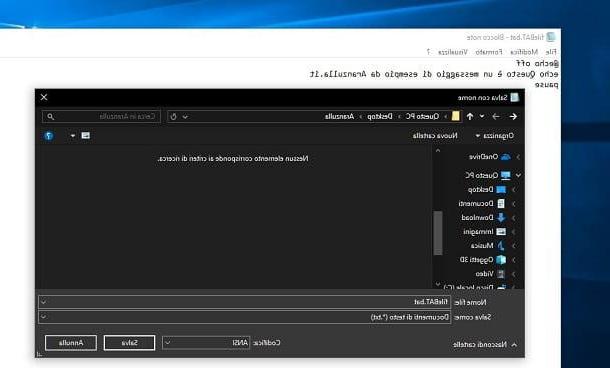
En este punto, solo tengo que explicarte cómo crear un archivo BAT que contiene la secuencia de comandos que creó. Lo primero que debe hacer es, como se mencionó anteriormente, abrir el Block de notas Windows, que puedes encontrar en la carpeta Accesorios de Windows menú Inicio.
Una vez hecho esto, continúe compilando el script o pegue el que creó en otro editor de texto. ¿No sabes cómo hacerlo? En este caso, te recomiendo que consultes mi guía sobre cómo copiar y pegar.
Ahora, haga clic en los elementos Archivo> Guardar como, que encontrará en la barra de menú en la parte superior, y seleccione la carpeta de destino para el archivo. Luego escriba el nombre desea dar al archivo, usando el campo de texto Nombre del archivo, asegurándose de agregar la redacción al final .bat (Por ejemplo, nombrearchivo.bat). En este punto, presione el botón Ahorrar, para confirmar.
Al hacerlo, se creará un archivo con la extensión.BAT que contendrá el código que compiló. En caso de que desee modificar el archivo, simplemente deberá hacer clic con el botón derecho del mouse sobre él y seleccionar, en el menú contextual, el elemento Modificación, para abrirlo directamente con el Block de notas Windows. Fácil, ¿verdad?
Cómo crear un archivo BAT